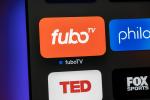Если вы любите читать книги, скорее всего, вы владеете, владели или хотите владеть электронная книга Kindle. Цифровые книги изменили правила игры, когда речь идет о чтении, и вам больше не нужно втискивать том за томом в свою повседневную сумку или в праздничные чемоданы, когда вы можете просто использовать читатель электронных книг вместо. К сожалению, у Amazon есть DRM (управление цифровыми правами), чтобы вы не могли читать эти книги на чем-либо, кроме собственных устройств или приложений Amazon.
Содержание
- Как скачать книги Kindle с Amazon
- Как конвертировать книги Kindle в PDF с помощью Caliber
- Как конвертировать книги Kindle в PDF с помощью Epubor
Умеренный
20 минут
Устройство Amazon Kindle
Аккаунт Амазон
Эпубор Ultimate
Этот DRM принимает форму проприетарного формата файлов Amazon AZW, и это означает, что чтение книг Kindle за пределами пузыря Kindle невозможно. К счастью, этот DRM можно удалить с помощью определенных бесплатных и платных инструментов, хотя важно не делиться этими книгами с кем-либо еще, иначе вы можете нарушить авторские права.
Удаление DRM, чтобы вы могли конвертировать книги Kindle в PDF-файлы, немного сложно, но как только вы узнаете процесс и правильные программы, это становится относительно простым и легким в массовом порядке. Вот как можно преобразовать книги Kindle в PDF, чтобы вы могли читать избранное на любом устройстве, а не только в приложении Kindle или Kindle.
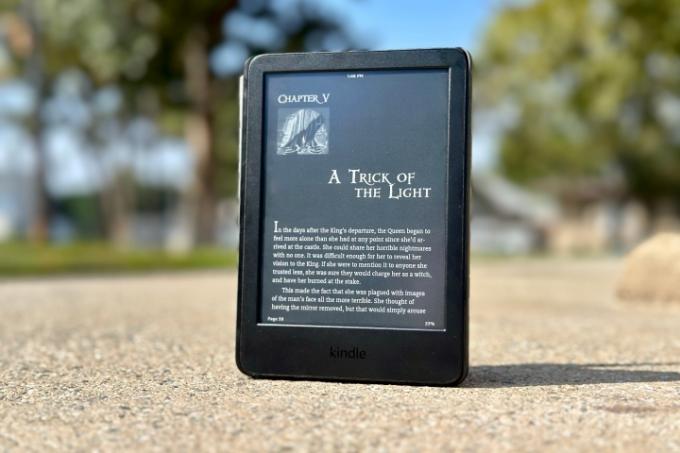
Как скачать книги Kindle с Amazon
Независимо от того, как вы его конвертируете, вам в первую очередь понадобится файл. Легко загрузить файл AZW вашей книги с Amazon, хотя из-за DRM электронную книгу нельзя загрузить на любой ПК. У читателей должен быть аппаратный Kindle, связанный с их учетной записью Amazon. В противном случае вы увидите сообщение об ошибке «Вы выбрали контент, несовместимый ни с одним из ваших зарегистрированных устройств».
Шаг 1: Открыть веб-сайт Амазонки, щелкните свое имя, а затем выберите Аккаунт и списки в раскрывающемся меню.
Шаг 2: Выбирать Управляйте своим контентом и устройствами, тогда выбирай Книги.

Связанный
- Лучшие предложения Kindle: огромные скидки на топовые модели
- Почему я заменил свой Kindle на Android-телефон за 1800 долларов
- Книги Kindle бесплатны? Как читать на Kindle, не платя ни копейки
Шаг 3: Выбрать Больше действий кнопку рядом с нужной электронной книгой и выберите Загрузка и передача через USB.
Шаг 4: Во всплывающем окне вам будет предложено выбрать зарегистрированный Kindle. Выберите один и выберите желтый Скачать кнопка.
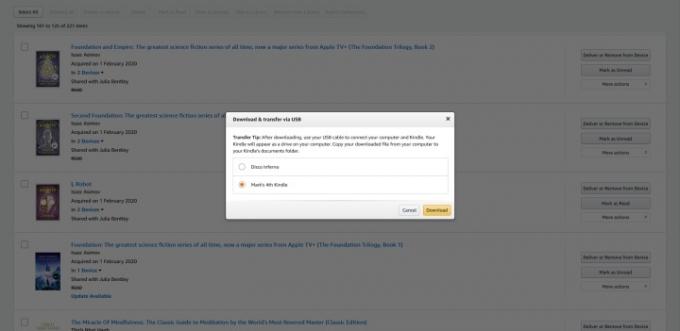
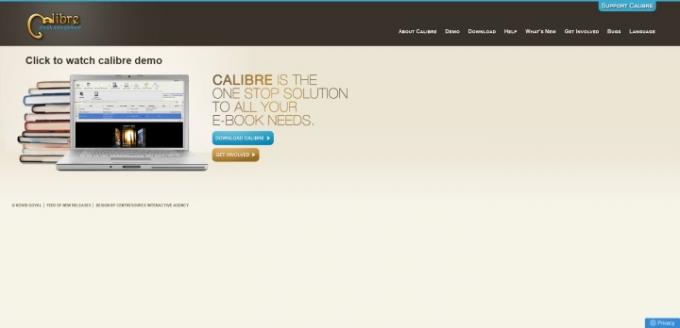
Как конвертировать книги Kindle в PDF с помощью Caliber
Calibre — это бесплатное приложение, которое отлично справляется с преобразованием и сопоставлением большого количества цифровых медиафайлов. Независимо от того, с каким типом файла для чтения вы имеете дело, есть вероятность, что Caliber справится с этим. Если у него нет DRM, то есть — тогда все становится немного сложнее.
К счастью, есть обходные пути, которые означают, что вы все еще можете использовать Caliber для удаления DRM из ваших книг Kindle и преобразования их в PDF-файлы. О, и лучше всего? Это совершенно бесплатно.
Шаг 1: Чтобы удалить DRM из ваших электронных книг Kindle, вам необходимо загрузить более старую версию Calibre, версия 4.23.0.
Шаг 2: После того, как вы загрузили и установили программное обеспечение, вам также потребуется загрузить инструмент для удаления DRM от Apprentice Alf. Вместо последней версии вы хотите скачать и установить v6.8.1, который будет работать с версией 4 Calibre.
Шаг 3: Просто нажмите на DeDRM_tools заархивированную папку, чтобы загрузить ее на свой компьютер, затем разархивируйте папку, щелкнув ее правой кнопкой мыши и выбрав Извлечь все (или, тем не менее, вы обычно распаковываете папки на своем компьютере). Заархивированный файл внутри — это тот, который вы будете использовать для установки плагина.

Теперь, когда у вас есть и Calibre, и плагин, вам нужно удалить DRM, вам нужно установить плагин. Вот как вы это делаете.
Шаг 1: Откройте Калибр и выберите Настройки в правом верхнем углу.
Шаг 2: Теперь выберите Плагины а потом Загрузить плагин из файла.
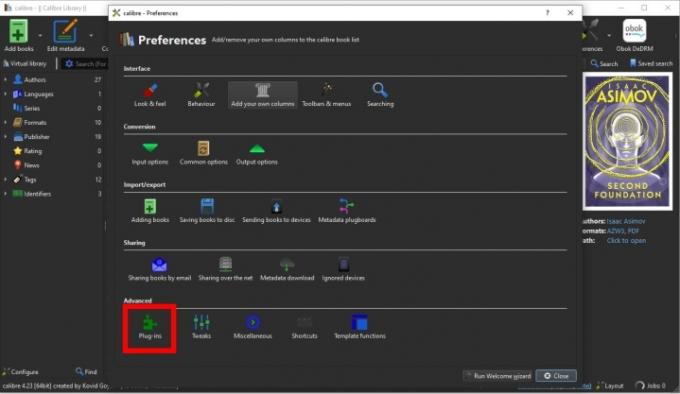
Шаг 3: Найдите и выберите заархивированный файл DeDRM.
Если это не работает, помните, что вам нужно разархивировать первый загруженный файл, а затем использовать заархивированный файл. внутри эта оригинальная загрузка.

Шаг 4: Выбирать Да и плагин установится.
Шаг 5: Одна из особенностей этого плагина заключается в том, что для его работы вам необходимо указать серийный номер Kindle. Для этого вам нужно вернуться в меню плагинов, выбрав Настройки > Плагины.
Шаг 6: Открой Тип файла раздел и дважды щелкните запись DeDRM.

Шаг 7: Выбирать Электронные чернила Kindle Books.
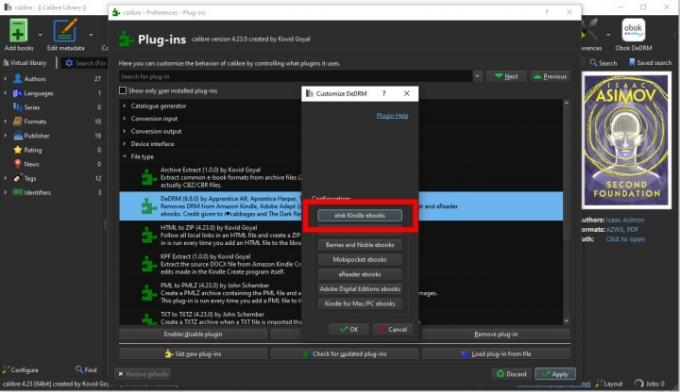
Шаг 8: Теперь вам нужно найти и ввести серийный номер Kindle. Идти к Настройки > Все настройки > Параметры устройства > Информация об устройстве на вашем Киндле. Вы должны увидеть информацию о вашем Kindle, включая серийный номер.
Если вы не знаете, где найти серийный номер вашего Kindle, быстро введите в Google «серийный номер» и модель вашего Kindle, например. "10-го поколения Бумажный белый», должно помочь.
Шаг 9: Введите серийный номер без пробелов в Calibre. Он также чувствителен к регистру, поэтому обязательно вводите его заглавными буквами, иначе он не будет работать.
Шаг 10: Нажмите Закрывать, затем ХОРОШО, затем нажмите Применять.

Наконец-то вы готовы преобразовать несколько книг. К счастью, это довольно просто отсюда.
Шаг 1: Выбирать Добавить книги и найти загруженный файл. Выбирать Открыть и он будет импортирован в Caliber, а DRM удален.
Шаг 2: Щелкните правой кнопкой мыши импортированную книгу и перейдите к Конвертировать книги > Конвертировать по отдельности.
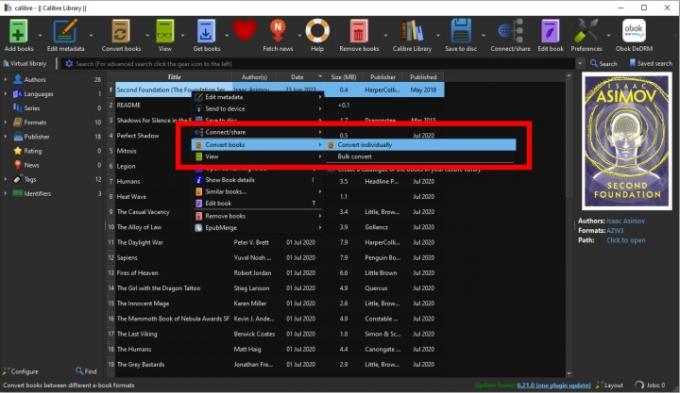
Шаг 3: Убедитесь, что Выходной формат установлен на PDF и выберите ХОРОШО.
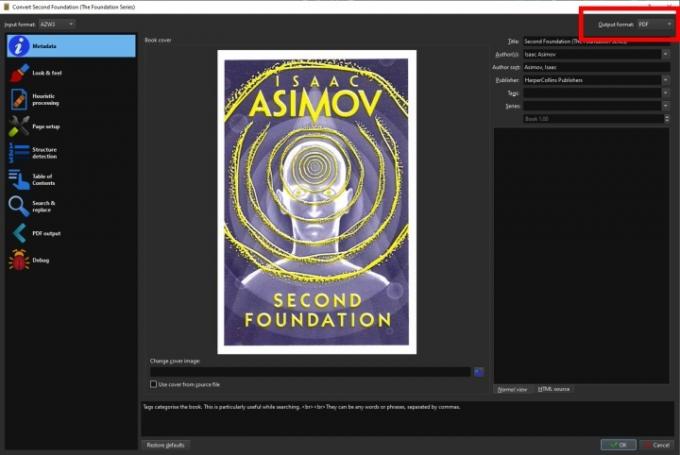
Шаг 4: Калибр теперь начнет конвертировать вашу книгу. Вы можете следить за ним, нажав кнопку Работа кнопку в правом нижнем углу.
Шаг 5: После завершения преобразования выберите Путь: Нажмите, чтобы открыть чтобы открыть папку, содержащую преобразованный файл.

Как конвертировать книги Kindle в PDF с помощью Epubor
Epubor может похвастаться тем, что может избавиться от DRM со всех электронных книг Amazon Kindle, а также утверждает, что может удалить DRM с электронных книг Adobe, Sony, Kobo и Google. К сожалению, это не бесплатный вариант и стоит 25 долларов за годовую лицензию. Вы можете воспользоваться 30-дневной бесплатной пробной версией, чтобы проверить, работает ли она для вас, но только бесплатная пробная версия. преобразует 20% книги, а это означает, что вам придется купить полную версию, если вы хотите прочитать более пятой части любой книги.
Epubor чрезвычайно прост в использовании по сравнению с Calibre выше, и это во многом оправдывает лицензионный сбор перед использованием. Но мы рекомендуем вам использовать его, когда у вас есть много электронных книг, которые нужно конвертировать одновременно, чтобы убедиться, что вы получаете ценность за свои деньги.
Шаг 1: Начать с скачивание Epubor Ultimate для Windows или Mac. После загрузки установите и откройте его.
Шаг 2: Как уже упоминалось, вам нужно будет ввести свой регистрационный адрес электронной почты и код, чтобы разблокировать полную версию. Если вы хотите протестировать его, не покупая, просто нажмите на красный Икс чтобы закрыть окно ввода кода.

Шаг 3: Импортируйте файл AZW, перетащив его в Epubor или выбрав большой Добавлять Кнопка в верхней части программы.
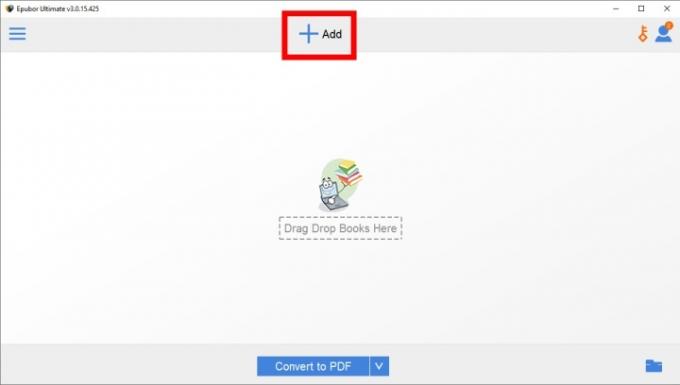
Шаг 4: Всплывающее окно сообщит вам, что DRM удаляется.
Шаг 5: После импорта нажмите кнопку раскрывающегося списка в нижней части программы и выберите PDF.
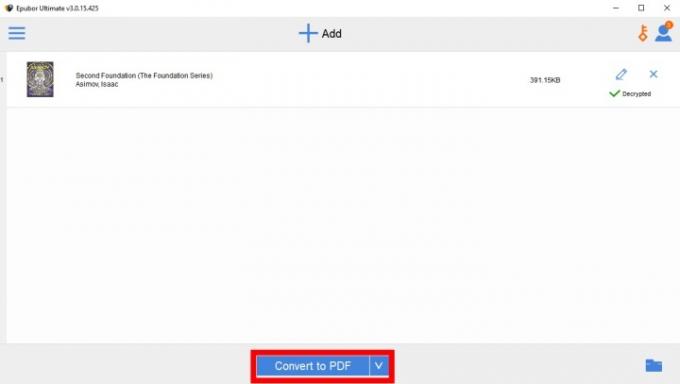
Шаг 6: Выбирать Преобразовать в PDF. Дождитесь окончания обработки.
Шаг 7: Чтобы найти конвертированный PDF-файл, щелкните книгу правой кнопкой мыши и выберите Исследуйте преобразованный файл.
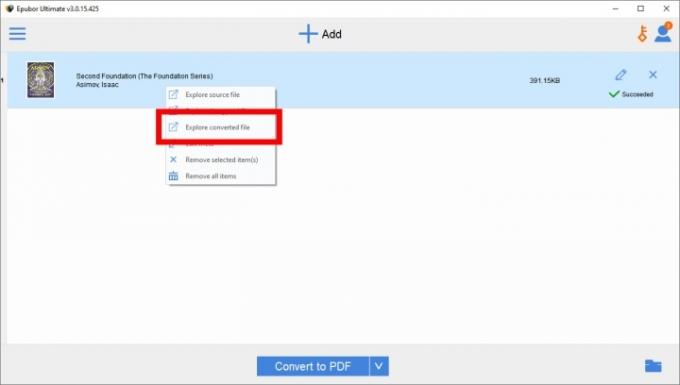
Помните, что вы никогда не должны делиться электронной книгой без DRM с кем-либо еще, поскольку это является нарушением закона об авторском праве.
Ищете что-то новое для чтения? У нас есть список лучшие бесплатные электронные книги на Kindle, а также лучшие способы найти бесплатные электронные книги в другом месте тоже.
Рекомендации редакции
- Сколько будут стоить Kindles в Prime Day 2023? Наши прогнозы
- Как поделиться книгами Kindle с семьей и друзьями
- Kindle Paperwhite теперь доступен в двух потрясающих новых цветах
- Как Kindle Scribe незаметно стал моим любимым гаджетом 2022 года
- Лучший Kindle 2023 года: вот лучшие Kindle для чтения